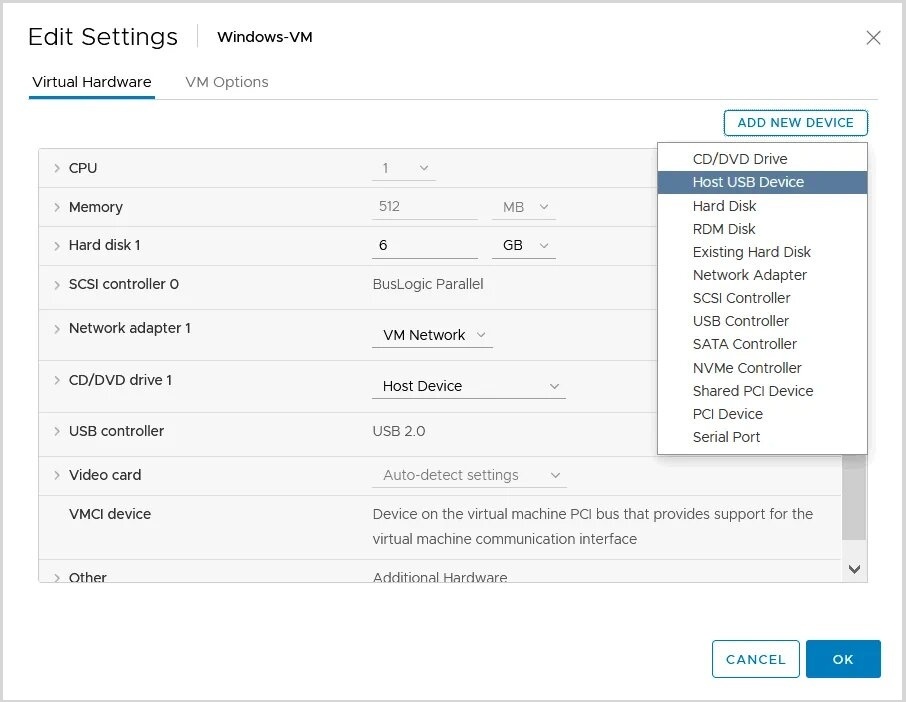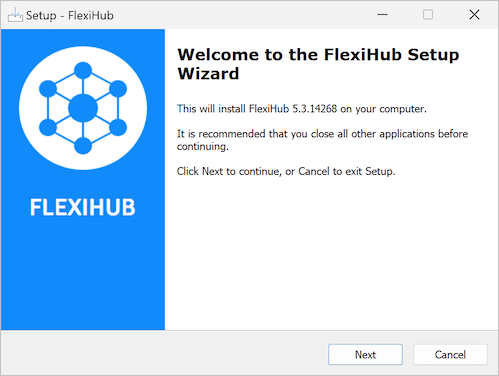- I dispositivi USB fisicamente collegati a un computer host vengono automaticamente connessi al sistema guest quando la finestra della macchina virtuale è attiva. Puoi disabilitare la funzione di connessione automatica nel pannello del controller USB nell'editor delle impostazioni della macchina virtuale.
- Se non ci sono porte USB disponibili sulla macchina virtuale al momento del collegamento del dispositivo, verrà visualizzata una finestra di dialogo. Avrai quindi la scelta di ignorare il nuovo dispositivo o liberare una porta disconnettendo un altro dispositivo. Se lo ignori, il dispositivo verrà collegato all'host.
- Usa il pannello VM -> Dispositivi rimovibili per specificare i dispositivi USB che desideri collegare alla tua sessione virtuale. È possibile collegare un massimo di due dispositivi alla volta. Questa limitazione non può essere aggirata con un hub, poiché vengono conteggiati i dispositivi e non l'hub stesso.
- Un menu sulla tua macchina virtuale mostra i dispositivi attualmente collegati al computer host e disponibili per la sessione guest VMware. Per collegarti, passa semplicemente il mouse sul menu e fai clic sul dispositivo desiderato. Quando viene collegato un nuovo dispositivo, selezionandolo verrà scollegato il primo periferico nell'elenco e collegato il nuovo.
FlexiHub Team uses cookies to personalize your experience on our website. By continuing to use this site, you agree to our cookie policy. Click here to learn more.